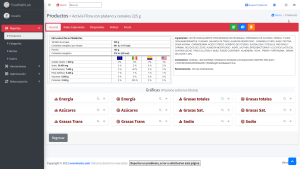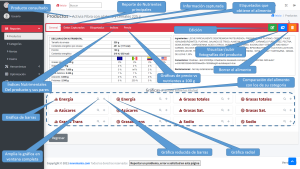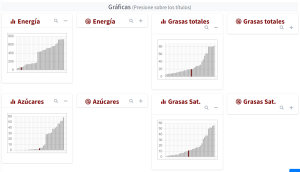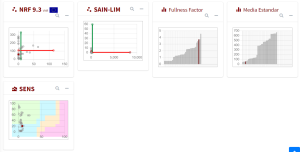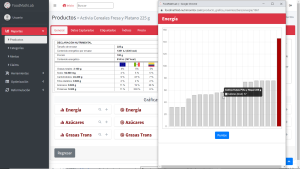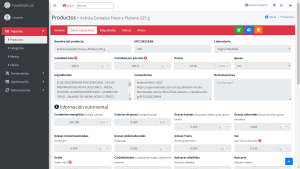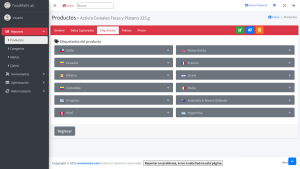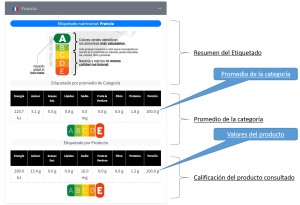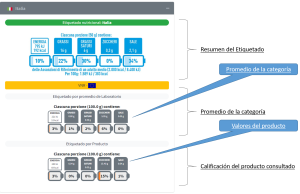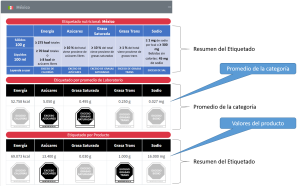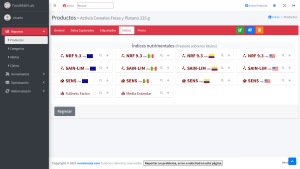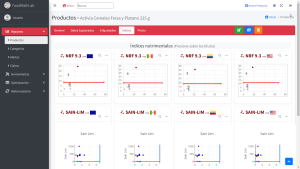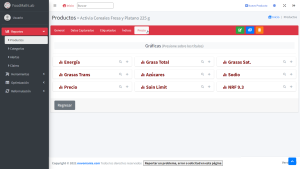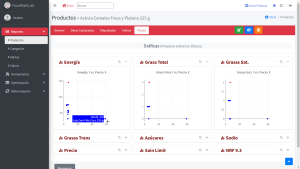Manual:FoodMathLab:Consulta de un producto
General
Para consultar un producto entramos a Reportes->Productos y ahí clic en la lupa del producto, clic sobre el nombre del producto, o bien, buscar el producto y darle clic, que nos llevará a la siguiente pantalla:
Pantalla que explicamos a continuación:
Para ver las gráficas es necesario darle clic en el nombre de la gráfica, o bien, en el signo de más (+), el signo de menos (-) nos permite cerrar la gráfica, a continuación un ejemplo de gráficas de energía y algunos nutrientes principales:
Más abajo podemos apreciar las gráficas de índices nutrimentales:
Si damos clic en cualquier lupa, se abrirá una ventana emergente, la cual presentará la gráfica ampliada, tanto en la gráfica miniatura, como en la gráfica ampliada, podemos conocer a quién pertenece dada punto o barra, pasando el puntero del mouse sobre la barra o punto, para visitar el producto podemos darle clic en el nombre y se abrirá una nueva pestaña con la información del producto:
Datos Capturados
Si damos clic en información completa, se desplegará la información que se capturó del alimento:
Etiquetados
Si damos clic en etiquetado, nos presentará diferentes sistemas de etiquetado, que pueden ser consultados, presionado el signo de más (+):
Si damos clic en el signo de más (+) de un etiquetado, nos muestra: 1) Un resumen de etiquetado; 2) La calificación del promedio de la categoría; y 3) LA calificación del producto en el etiquetado consultado, por ejemplo demos clic en el etiquetado de Francia (NutriScore):
Un ejemplo con el etiquetado de Italia:
Un ejemplo más con el etiquetado de México:
Índices Nutrimentales
Si damos clic en Índices, nos presentará las gráficas de los índices nutrimentales NRF, SAIM-LIM, SENS, Fullness Factor Y Media Estándar:
A continuación presentamos algunas de las gráficas expandidas de Índices Nutrimentales:
Precio
Si damos clic en precio, nos presenta gráficas de precio vs nutrientes principales (Grasa Total, Grasa Sat, Grasa Trans, Azúcares y Sodio) en 100g, así como precio en 100g y precio SAIN-LIM y NRF 9.3
A continuación presentamos algunas gráficas de ampliadas de precio:
Attachments
Add new attachmentE
- Etiquetado de Francia NutriScore de un producto en FoodMathLab.png (details)
- Etiquetado de México de un producto en FoodMathLab.png (details)
- Etiquetado de NutrInform Battery Italia en FoodMathLab.png (details)
- Etiquetados de un producto en FoodMathLab.png (details)
- Explicación Pantalla al consultar un producto en FoodMathLab.png (details)